Das Whisker-Menü-Plugin von Xfce wurde umfassend überarbeitet
In Xfce, der Desktop-Umgebung, die ich derzeit für meine Linux-Distributionen bevorzuge, ist es möglich, zwei Arten von App-Menüs zu haben. Die erste ist die klassische, die eine Dropdown-Liste von App-Kategorien anzeigt, aber schlechte Anpassungsoptionen bietet. Das andere Whisker Menu-Plugin implementiert ein moderneres Apps-Menü mit einer Suchleiste, Favoriten, anpassbarem Erscheinungsbild und Verfolgung häufiger Apps. Ab Version 2.4.0 hat das Whisker Menu Plugin viele neue Optionen erhalten.
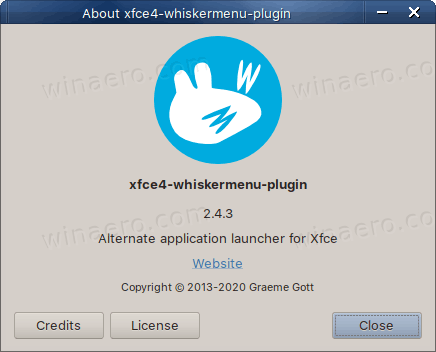
Mit der neuen Version des Plugins ist es nun möglich, das Layout des App-Icon-Bereichs anzupassen. Auf der Aussehen Registerkarte können Sie die Symbole als Liste, Baumstruktur oder als große Symbolansicht anzeigen.
Werbung
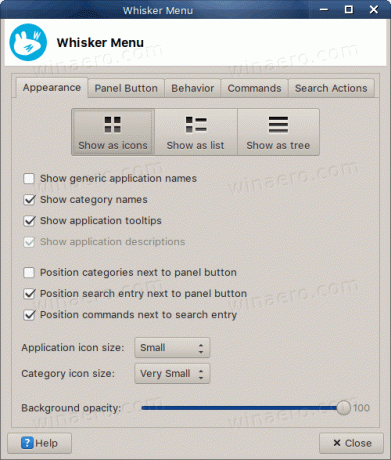
So funktioniert die neue Option "Als Symbole anzeigen". Die Standardansicht ist wie folgt:

Dies ist die neue Ansicht "Als Symbole anzeigen":
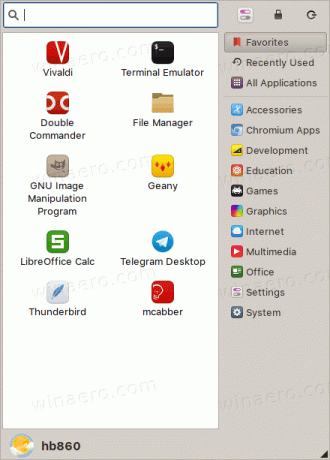
Ich habe keinen Unterschied zwischen den Optionen "Als Liste anzeigen" und "Als Baum anzeigen" gefunden.
Außerdem ist es jetzt möglich, jedes App-Symbol aus dem Menü auszublenden. Klicken Sie einfach mit der rechten Maustaste auf ein Symbol, das Sie aus dem Menü ausblenden möchten, und wählen Sie Anwendung ausblenden.

Auf diese Weise können Sie Apps ausblenden, die Sie nie verwenden.
Die Veröffentlichung enthält viele weitere Änderungen. einschließlich
- Option zum Anzeigen als Symbole hinzufügen (Fehler #15675)
- Ausblenden von Menüelementen hinzufügen (Bug #14816)
- Suchschlüsselwörter von Menüpunkten hinzufügen (Fehler #15047)
- Tooltip zum Profilbild hinzufügen, um das Profil zu bearbeiten (Bug #15501)
- Wortlaut des Befehls zum Umschalten des Benutzers anpassen (Bug #15398)
- Symbole zum Kontextmenü hinzufügen
- Neues Standardlayout
- Panel-Schaltfläche nur quadratisch machen, wenn einzelne Zeile und Titel ausgeblendet sind
- Einstellungsdialog neu anordnen
- Sitzungsbestätigungsdialoge neu gestalten
- Refactor-Code
- Menülade neu schreiben, damit es mit GarconGtkMenu übereinstimmt
- Kategorien mit Tastaturfokus wechseln, wenn der Mauszeiger aktiviert ist
- Benutzerdefinierten Symbol-Renderer verwenden
- Verwenden Sie die Linkzeitoptimierung, falls verfügbar
- C++-Version erhöhen
Es gibt auch Übersetzungsverbesserungen und Stabilitätskorrekturen in drei nachfolgenden Versionen.
Tipp: Neuere Whisker-Menü-Versionen ermöglichen das Anpassen von Sitzungsbefehlen und ermöglichen auch dedizierte Schaltflächen zum Herunterfahren, Neustarten usw. Sehen Sie sich die Registerkarte Befehle in den Plugin-Einstellungen an.

Besuchen Sie die folgenden Webseiten, um mehr über das Plugin zu erfahren:
- Whisker-Menü
- Git
- Dokumente
Schauen Sie auch vorbei So weisen Sie dem Whiskermenu-Plugin in XFCE4 einen Hotkey zu.
